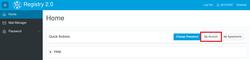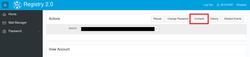URL: https://it.desy.de/dienste/registry/faq/pine-unix-config_ger.html/@@siteview
Breadcrumb Navigation
FAQ
Haben Sie noch offene Fragen? Hier werden häufige Fragen beantwort. Sollte Ihre Frage hier nicht beantwortet werden, kontaktieren Sie gerne den zentralen IT-Helpdesk (E-Mail: uco@desy.de Tel.: 5005).
Wer ist meine Namespace Administration / Supervision?
Die für Sie zuständige Namespace Administration / Supervision finden Sie in der Registry, wenn Sie oben rechts auf My account klicken (Abbildung 1) und dort dann auf Contacts (Abbildung 2). Sollten Sie sich in der Registry 2 nicht anmelden können, um diese Personen einsehen zu können, wenden Sie sich bitte an das UCO.
Was ist der Unterschied zwischen Namespace Administration und Supervision?
Was macht bzw. kann/darf ein NS-A?
- Grundsätzlich nimmt die/der NS-A die täglichen Aufgaben wahr
- NS-A hat vorwiegend technische Aufgaben und auch Berechtigungen,
um ACLs im Dateisystem, dem Mailservice etc.pp. zu setzen und kann
daher auch auf Daten der Nutzer:innen zugreifen.
- kann keine Accounts erstellen
- kann das expiry_date nicht setzen
- darf auch keine weiteren Namespace-Admins für den Namespace bestimmen
Was macht bzw. kann/darf ein NS-SV?
- Grundsätzlich entspricht die/der NS-SV der früheren unterschriftsberechtigten Person
- NS-SV haben meistens eine Vorgesetztenfunktion
- darf keine Ressourcen verwalten
- darf keine Gruppen verwalten
- darf keine Passwörter neu setzen
Wie kann ich mein Passwort zurücksetzen?
Sie wissen Ihr Passwort nicht mehr oder haben es nicht rechtzeitig geändert? Unter bestimmten Voraussetzungen können Sie Ihr Passwort selbstständig zurücksetzen.
| ⚠ |
Sie müssen eine der folgenden Voraussetzungen erfüllen, um Ihr Passwort selbständig zurück setzen zu können:
|
Anleitung zum Zurücksetzen
- Gehen Sie dazu auf die Webseite https://password.desy.de.
- Klicken Sie auf Password Recovery.
- Öffnen Sie die Token Generation App.
- Geben Sie dort Ihren Usernamen an, dessen Passwort Sie zurücksetzen möchten.
- Klicken Sie auf Generate E-Mail Token oder auf Generate SMS Token.
-
Sie erhalten ein sogen. Sicherheits - Token (eine Folge von Zeichen) an die von Ihnen selbst in der Registry 2 hinterlegten Kontaktmöglichkeiten (2-Faktor-Authentifizierung). Lesen Sie dazu auch den FAQ Punkt "Wie kann ich die 2-Faktor-Authentifizierung einrichten / einstellen, um mein Passwort selbst zurück zu setzen?"
Das Token wird in jedem Fall zusätzlich an Ihre Preferred Contact Address (PCA) versendet. Ihre PCA können Sie in der Registry 2 auf der Home - Seite unter My Account einsehen.
-
Führen Sie einen der folgenden Schritte durch:
- Geben Sie ein Token und altes Password an.
- Geben Sie zwei Token an.
Sollten Sie selbst noch keine 2-Faktor-Authentifizierung zum zurücksetzen Ihres Passwortes eingerichtet haben, empfehlen wir das nachzuholen. Sie können dann jederzeit bequem ein neues Passwort auch von außerhalb DESY‘s für Ihren Account setzen.
Sollten Sie nicht in der Lage sein Ihr Passwort selbst neu zu setzen, lesen Sie bitte in den FAQ den Punkt „Wer kann mein Passwort zurücksetzen?“.
Wer kann mein Passwort zurücksetzen?
Sollten Sie Ihr Passwort vergessen haben, können Sie Ihr Passwort unter bestimmten Voraussetzungen selbst zurücksetzen. Alternativ dazu kann Ihre Namespace Administration einen Passwort Reset durchführen und gegen Vorlage eines Lichtbildausweises auch der zentrale IT-Helpdesk.
Die Adressen der zentralen IT-Helpdesks in Hamburg und Zeuthen:
- Hamburg: Gebäude 2b / Raum 131d
-
Zeuthen: 1R21
Weitere Informationen zu den zentralen IT-Helpdesks finden Sie auf den folgenden Webseiten:
- Hamburg: https://it.desy.de/hilfe_uco/
-
Zeuthen: https://dv-zeuthen.desy.de/help_uco
Wie kann ich die 2-Faktor-Authentifizierung einrichten / einstellen, um mein Passwort selbst zurück zu setzen?
Sie können in der Registry 2 als zusätzlichen Faktor...
- ...eine Telefonnummer hinterlegen.
- ...eine alternative E-Mail-Adresse hinterlegen.
- ...ein TOTP-Secret erstellen.
- Melden Sie sich dazu unter https://registry.desy.de an.
- Wählen Sie im Menü links Password.
- Klicken Sie auf Self Service Password Settings.
Alle weiteren Schritte werden dort auf Deutsch und Englisch erläutert.
Wer kann meinen Account verlängern?
Wenn Ihr DESY Account verlängert werden muss, wenden Sie sich bitte an Ihre Namespace Supervision.
Was ist meine Preferred Contact Address (PCA) und wie kann ich diese ändern?
Ihre Preferred Contact Address (PCA) ist i.d.R. ihre DESY-Mail-Adresse (vorname.nachname@desy.de). Sie können Ihre PCA in der Registry 2 auf der Home - Seite unter My Account einsehen. Die PCA wird im Rahmen der Erstellung Ihres Accounts von Ihrer Administration eingetragen.
Wie erhalte ich Zugang zu weiteren IT-Diensten?
Für Zugang zu weiteren DESY IT-Diensten, wenden Sie sich bitte an Ihre Namespace Administration. Bei vielen Berechtigungen kann alternativ auch das UCO helfen (E-Mail: uco@desy.de Tel.: 5005).
Ich habe Zugriff zu Windows bekommen und mein Passwort funktioniert nicht dafür
Da das zentrale Windows System Ihr Passwort noch nicht kennt, muss dieses zunächst dahin übertragen werden.
Melden Sie sich dazu an der DESY Registry an (https://registry.desy.de). Wählen Sie anschließend links den Menüpunkt Password und klicken dort auf Repropagate Password. Bestätigen Sie dort Ihr aktuelles Passwort. Schauen Sie dazu auch gerne in die Dokumentation unter Repropagate Password. Wenn Sie das Passwort richtig eingeben, wird es auch an das zentrale Windows System übertragen und Sie müssen nichts weiter tun.
Alternativ ist es auch möglich, das Passwort zu ändern. Danach sollte es auf allen System aktuell sein.
UCO Hamburg

| Telefon: | +49 (0)40 8998 5005 |
| E-Mail: | UCO Hamburg |
| Standort: | 2b / 131d |
| Link: |
 https://it.desy.de/dienste/uco
https://it.desy.de/dienste/uco
|